Kā pārsūtīt attēlus starp iPhone un iPad, izmantojot iCloud
Viens no labākajiem iemesliem, kāpēc tiek izmantoti tikai Apple produkti, ir vienkāršā integrācija, kurai jūs piekļūstat to integrētās vides dēļ. Neatkarīgi no tā, vai tas ietver iespēju piekļūt visiem iTunes pirkumiem visās jūsu ierīcēs vai viegli dublēt visus datus, izmantojot iTunes, Apple ir vienkāršojis citādi sarežģīto uzdevumu sinhronizēt visu jūsu informāciju. Bet, iespējams, labākais integrācijas aspekts pastāv ar iCloud. Varat iCloud bez maksas izmantot savās iOS ierīcēs, pierakstoties iCloud katrā ierīcē ar savu Apple ID. Pēc tam varat izmantot 5 GB bezmaksas krātuves priekšrocības, lai sinhronizētu piezīmes, atgādinājumus, ziņojumus un citus datus visā savā iPhone un iPad. Varat arī izmantot funkciju Fotoattēlu straume, lai augšupielādētu visus savus attēlus iCloud un nemanāmi apskatītu visus attēlus, kurus esat uzņēmis ar savu iPhone vai iPad katrā ierīcē.
Konfigurējiet fotoattēlu straumes iestatījumus savā iPhone 5
Jūs varat sākt ar jebkuru ierīci, bet mēs sāksim ar jūsu iPhone, jo, iespējams, lielākā daļa jūsu attēlu ir uzņemti ar šo kameru.
1. darbība: tālrunī pieskarieties ikonai Iestatījumi .

Pieskarieties iPhone iestatījumu ikonai
2. solis: ritiniet līdz iCloud opcijai, pēc tam pieskarieties tai vienreiz, lai to atlasītu.
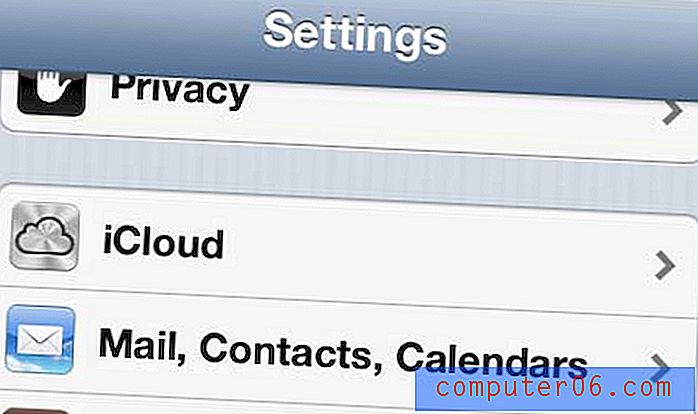
Atveriet iPhone iCloud izvēlni
3. solis: ritiniet līdz Photo Stream opcijai un atlasiet to.
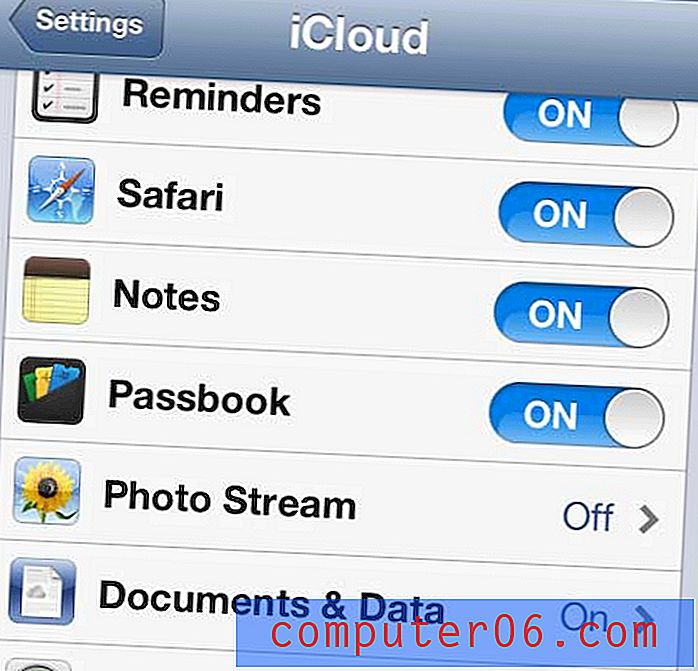
Pieskarieties opcijai Fotoattēlu straume iPhone
4. darbība: pieskarieties pogai Manas foto straumes labajā pusē, lai to ieslēgtu.
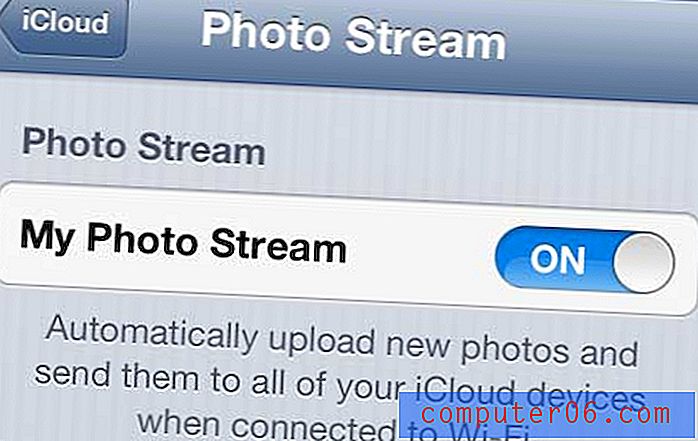
Ieslēdziet fotoattēlu straumi iPhone
Tagad, kad viss ir konfigurēts jūsu iPhone, jūs varat pāriet uz savu iPad.
Konfigurējiet fotoattēlu straumes iestatījumus savā iPad
Process iPad ir gandrīz identisks, tāpēc šajā brīdī jums jāatrodas pazīstamā teritorijā.
1. darbība: pieskarieties ikonai Iestatījumi savā iPad.

Atveriet izvēlni iPad iestatījumi
2. darbība: ekrāna kreisajā pusē pieskarieties opcijai iCloud .
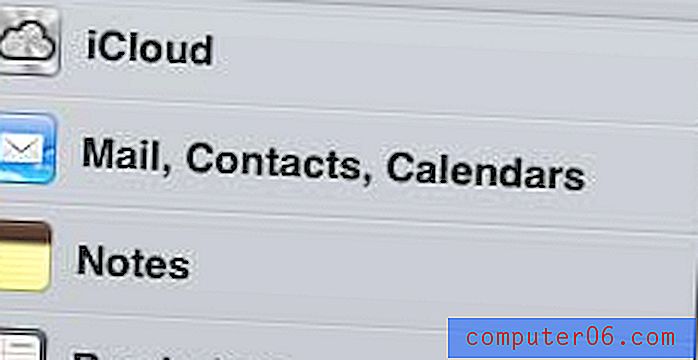
IPad atveriet iCloud izvēlni
3. darbība: ekrāna centrā pieskarieties opcijai Fotoattēlu straume .
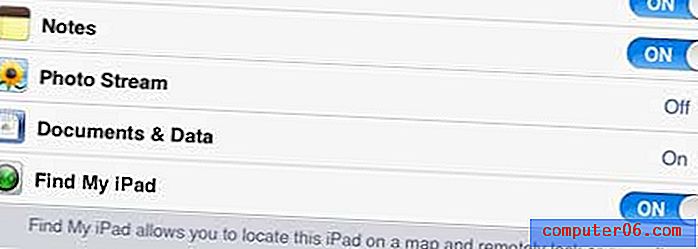
IPad atveriet Photo Stream izvēlni
4. darbība: pieskarieties pogai Manas foto straumes labajā pusē, lai to ieslēgtu.
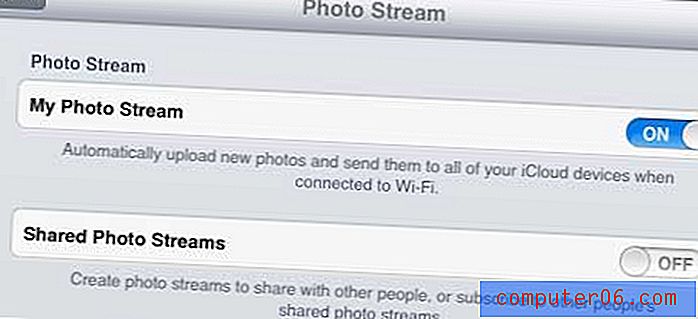
Ieslēdziet fotoattēlu straumi iPad
Attēli tiks augšupielādēti un sinhronizēti, kad nākamreiz būsit izveidojis savienojumu ar WiFi tīklu. Var paiet nedaudz laika, līdz visi attēli tiek sinhronizēti ar jūsu foto straumi, tāpēc jums būs jābūt pacietīgam, it īpaši, ja ierīcēs ir daudz attēlu.
Fotoattēlu straumei var piekļūt no jebkuras ierīces, palaižot lietotni Fotoattēli un pēc tam pieskaroties pogai Foto straume ekrāna augšpusē (iPad) vai ekrāna apakšdaļā (iPhone).
Ja nākotnē izvēlēsities atspējot Photo Stream iestatījumu, pazaudēsit Photo Stream attēlus, kas ir lejupielādēti jūsu ierīcē. Tomēr ņemiet vērā, ka šie attēli paliks kameras rullī tajā ierīcē, kurā tie tika uzņemti, ja vien jūs tos vēl neesat izdzēsis no ierīces.
Ja jums nepatīk Photo Stream vai jūs meklējat citu alternatīvu, varat arī izmantot Dropbox, lai automātiski augšupielādētu attēlus no sava iPhone vai iPad.



